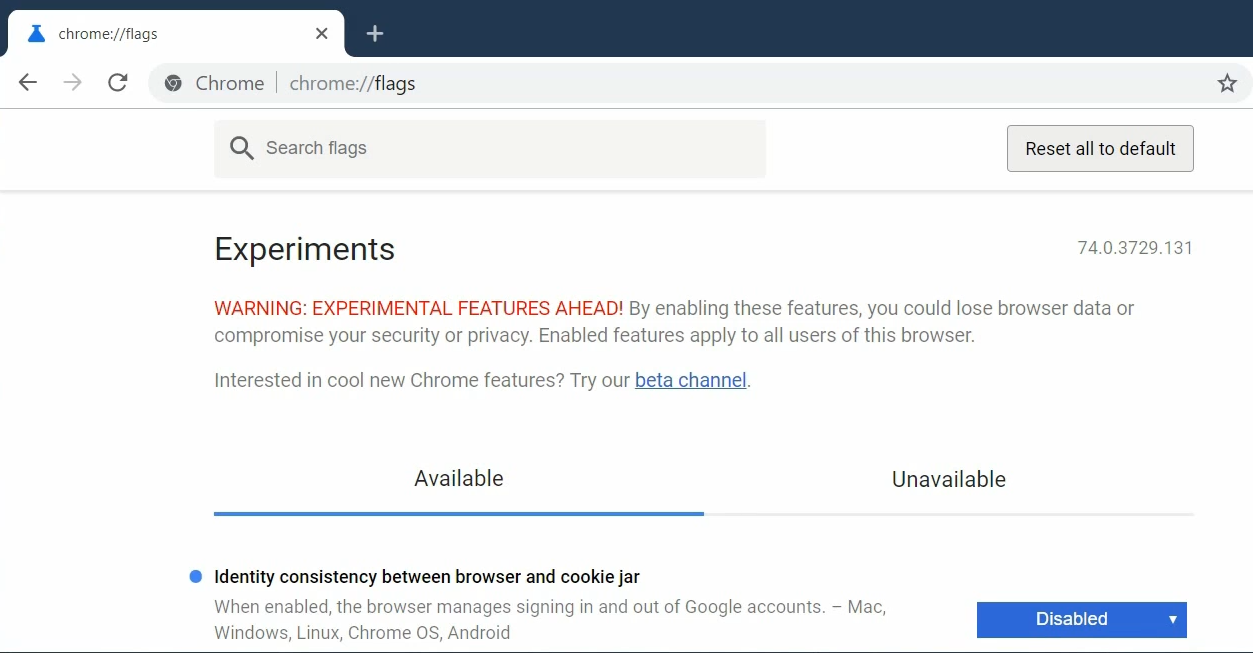- Η προσθήκη πολλών λογαριασμών OneDrive σε έναν υπολογιστή με Windows 10 φαίνεται να είναι η επιθυμία σας σήμερα.
- Ακόμα κι αν ο φάκελος OneDrive δεν μπορεί να διαχειριστεί πολλούς λογαριασμούς, θα δείτε μερικές χρήσιμες συμβουλές παρακάτω.
- Εάν σας ενδιαφέρει να βρείτε παρόμοιες λύσεις, ρίξτε μια πιο προσεκτική ματιά στο Ενότητα Συγχρονισμού αρχείων.
- Ανακαλύψτε τα πάντα σχετικά με την υπηρεσία αποθήκευσης της Microsoft για τη φιλοξενία αρχείων, μεταβαίνοντας στο Κέντρο διανομής OneDrive.

Αυτό το λογισμικό θα διατηρήσει τα προγράμματα οδήγησης σας σε λειτουργία και σε λειτουργία, διατηρώντας έτσι ασφαλή από συνηθισμένα σφάλματα υπολογιστή και αστοχία υλικού. Ελέγξτε όλα τα προγράμματα οδήγησης τώρα σε 3 εύκολα βήματα:
- Κατεβάστε το DriverFix (επαληθευμένο αρχείο λήψης).
- Κάντε κλικ Εναρξη σάρωσης για να βρείτε όλα τα προβληματικά προγράμματα οδήγησης.
- Κάντε κλικ Ενημέρωση προγραμμάτων οδήγησης για να λάβετε νέες εκδόσεις και να αποφύγετε δυσλειτουργίες του συστήματος.
- Το DriverFix έχει ληφθεί από το 0 αναγνώστες αυτόν τον μήνα.
Microsoft OneDrive είναι μια από τις πιο δημοφιλείς υπηρεσίες αποθήκευσης cloud εκεί έξω, με εκατομμύρια χρήστες παγκοσμίως.
Ωστόσο, το OneDrive έχει τα μειονεκτήματά του, γεγονός που κάνει πολλούς να διαμαρτύρονται για τις πολιτικές της Microsoft για την υπηρεσία του.
Μία από τις πιο απαιτούμενες δυνατότητες για το OneDrive είναι η δυνατότητα χρήσης πολλών λογαριασμών στον ίδιο φάκελο.
Πολλοί χρήστες έχουν δύο ή περισσότερους λογαριασμούς OneDrive και ότι τα πάντα σε ένα μέρος σίγουρα θα τους εξοικονομούσαν πολύ χρόνο.
Αυτό ισχύει επίσης για χρήστες που θέλουν να έχουν περισσότερο χώρο στο OneDrive Η Microsoft μείωσε πρόσφατα τα 5 GB ανά λογαριασμό.
Παρά τον υψηλό αριθμό αιτημάτων, ο φάκελος OneDrive εξακολουθεί να μην είναι σε θέση να διαχειρίζεται πολλούς λογαριασμούς και σύμφωνα με τη Microsoft, πιθανότατα δεν θα είναι ποτέ.
Αλλά μην πανικοβληθείτε, υπάρχει πραγματικά ένας τρόπος να χρησιμοποιήσετε πολλούς λογαριασμούς OneDrive σε έναν φάκελο, ώστε να μπορείτε να έχετε περιεχόμενο από παντού σε ένα μέρος. Να τι πρέπει να κάνετε.
Πώς μπορώ να δημιουργήσω πολλούς λογαριασμούς OneDrive;
1. Χρησιμοποιήστε πολλούς λογαριασμούς OneDrive σε έναν φάκελο
- Αρχικά, συνδεθείτε στον δευτερεύοντα λογαριασμό σας στο OneDrive στον ιστότοπο.
- Δημιουργήστε έναν νέο φάκελο, θα το ονομάσουμε Κοινόχρηστο.
- Μετακινήστε όλο το περιεχόμενο από τον λογαριασμό σας στο OneDrive στον νέο φάκελο που μόλις δημιουργήσατε.
- Επιλέξτε αυτόν τον φάκελο και μεταβείτε στο Μερίδιο επιλογή.
- Επιλέγω ΗΛΕΚΤΡΟΝΙΚΗ ΔΙΕΥΘΥΝΣΗκαι στείλτε το φάκελο στον κύριο Λογαριασμό σας Microsoft.

- Μοιραστήκατε τον φάκελο με τον εαυτό σας, επομένως πρέπει να συνδεθείτε στον κύριο Λογαριασμό σας Microsoft και να αποδεχτείτε τον κοινόχρηστο φάκελο από τον πελάτη email σας.
- Μόλις αποδεχτείτε τον κοινόχρηστο φάκελο, θα εμφανιστεί στο φάκελο OneDrive στον υπολογιστή σας, καθώς και στο την έκδοση ιστού και θα έχετε πρόσβαση σε όλο το περιεχόμενο από τον δευτερεύοντα λογαριασμό σας στο OneDrive από έναν θέση.

Για να μπορείτε να χρησιμοποιήσετε πολλούς λογαριασμούς OneDrive σε έναν υπολογιστή, δεν χρειάζεστε παραβιάσεις ή κόλπα. Το μόνο που χρειάζεται να κάνετε είναι να επωφεληθείτε από τις δυνατότητες του OneDrive.
Μερικές φορές, ορισμένα ζητήματα σύνδεσης μπορεί να καταστρέψουν την εμπειρία σας. Επιπλέον, δεν θα μπορείτε να δημιουργήσετε πολλούς λογαριασμούς.
Εάν το αντιμετωπίσετε, έχουμε γράψει εκτενώς σχετικά με τα προβλήματα σύνδεσης στο OneDrive και πώς να το κάνετε να τα λύσετε εύκολα.
Δημιουργήστε πολλούς λογαριασμούς χρησιμοποιώντας τα παραπάνω βήματα. Σε περίπτωση που θέλετε να συγχρονίσετε περισσότερους από δύο λογαριασμούς, απλώς επαναλάβετε τα παραπάνω βήματα για κάθε λογαριασμό ξεχωριστά.
Εάν αντιμετωπίσετε προβλήματα όπως δύο αντίγραφα του ίδιου αρχείου, μπορείτε να ακολουθήσετε τα βήματα σε αυτό γρήγορο σεμινάριο για να τα λύσει.
Στη συγκεκριμένη περίπτωση που δεν είναι δυνατή η εύρεση του φακέλου OneDrive, ίσως θελήσετε να ρίξετε μια ματιά αυτός ο οδηγός που θα σας βοηθήσουν να το επαναφέρετε ξανά.
Αντιμετωπίζετε προβλήματα συγχρονισμού με το OneDrive στα Windows 10; Λύστε τα για πάντα με αυτόν τον πλήρη οδηγό!
2. Χρησιμοποιήστε διαφορετικό χώρο αποθήκευσης στο cloud

- Συνδεθείτε με τον πρώτο χρήστη λογαριασμού Windows ως Διαχειριστής.
- Λήψη και εγκατάσταση Συγχρονισμός.
- Βεβαιωθείτε ότι βλέπετε την εφαρμογή Συγχρονισμός στο Αρχή μενού.
- Εναλλαγή λογαριασμών Windows τώρα: συνδεθείτε με τον δεύτερο λογαριασμό Windows.
- Εγκαταστήστε το Sync στο δεύτερο λογαριασμό χρήστη των Windows.
- Ελέγξτε ξανά ότι βλέπετε την εφαρμογή Συγχρονισμός στον δεύτερο χρήστη Αρχή μενού.
Οι προγραμματιστές επιβεβαίωσαν ότι είναι δυνατή η χρήση δύο διαφορετικών λογαριασμών συγχρονισμού στον ίδιο υπολογιστή, εφόσον κάθε λογαριασμός βρίσκεται σε διαφορετικό χρήστη στον υπολογιστή σας.
Η εναλλαγή λογαριασμών χρηστών στον υπολογιστή σας θα σας επιτρέψει να έχετε πρόσβαση σε κάθε λογαριασμό συγχρονισμού. Έτσι, θα πρέπει να χρησιμοποιήσετε μοναδικές συνδέσεις χρήστη στον ίδιο υπολογιστή.
Αυτή η μέθοδος θα σας επιτρέψει να κάνετε εναλλαγή μεταξύ των δύο λογαριασμών. Ακόμα περισσότερο, ο συγχρονισμός είναι ασφαλής και 100% ασφαλής, προστατεύοντας το απόρρητό σας με κρυπτογράφηση από άκρο σε άκρο.
⇒ Εγγραφείτε δωρεάν στο Sync
Αναζητάτε περισσότερες υπηρεσίες αποθήκευσης στο cloud; Έχουμε ετοιμάσει ένα λίστα με τα καλύτερα διαθέσιμο τώρα.
Ρίξτε μια ματιά και πείτε μας τη γνώμη σας για το ποια είναι η καλύτερη υπηρεσία cloud και γιατί. Εάν έχετε περισσότερες ερωτήσεις, μην διστάσετε να τις αφήσετε παρακάτω.
Συχνές Ερωτήσεις
Μπορείτε εύκολα να απολαύσετε περιεχόμενο από δύο προσωπικούς λογαριασμούς OneDrive στον ίδιο υπολογιστή. Ωστόσο, τα προβλήματα πρόσβασης εμφανίζονται κατά καιρούς. Χρησιμοποίησε αυτό γρήγορος οδηγός για να τα διορθώσετε εύκολα.
Μην διστάσετε να το χρησιμοποιήσετε αναλυτικός οδηγός να μοιραστείτε περιεχόμενο από έναν άλλο λογαριασμό OneDrive στον εαυτό σας και να αποκτήσετε πρόσβαση σε όλα από έναν μόνο φάκελο.
Εάν θέλετε να μοιραστείτε το OneDrive με την οικογένεια, μια συμβουλή που θέλουμε να σας ενημερώσουμε σχετικά με την απλή πρόσκληση των αγαπημένων σας μέσω email.